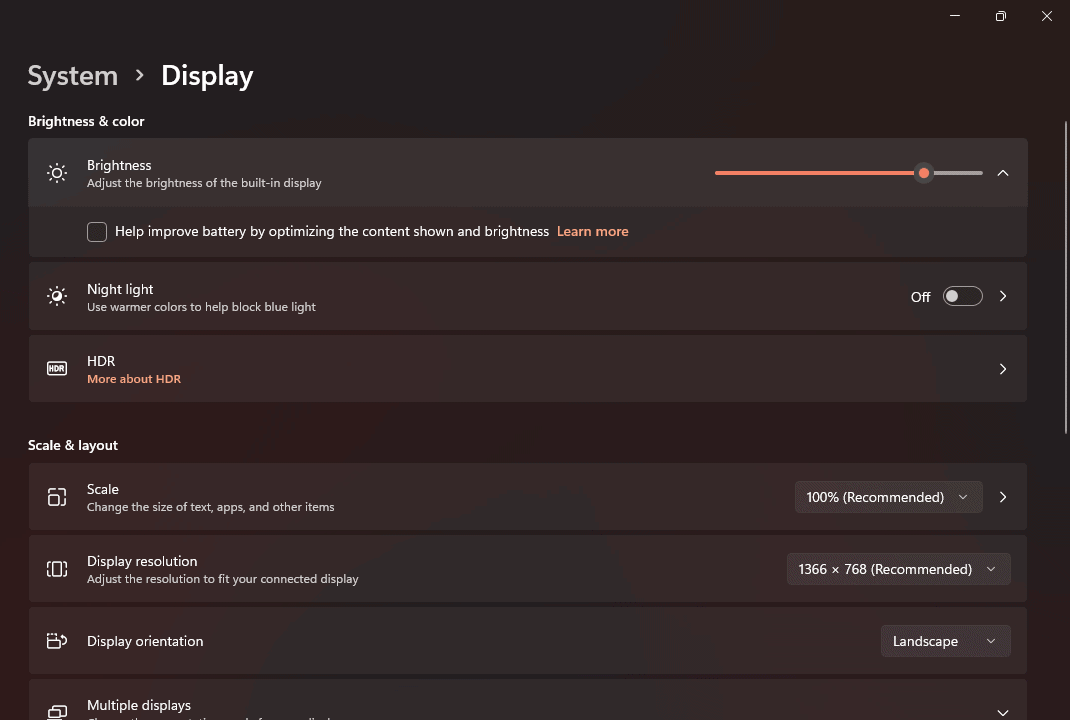مواد جي جدول

توهان جي استعمال جي وقت تي مدار رکندي، توهان جي مانيٽر جي اسڪرين جي روشني اکين جا مسئلا پيدا ڪري سگهي ٿي. مثال طور، جيڪڏهن توهان هڪ پروفيشنل ڊولپر، مواد ليکڪ، يا گيمر آهيو، ته اسڪرين تي ڌيان ڏيڻ مشڪل هوندو جيڪڏهن چمڪ گهٽ يا وڌيڪ آهي. توهان کي ڪنهن به وقت ۾ اکين جي عضون ۾ انتهائي ٿڪاوٽ ۽ بيچيني محسوس ٿيندي.
جيڪڏهن توهان وٽ آهي ڊيل مانيٽر توهان جي جاءِ تي، هي گائيڊ ان مسئلي کي هوا ۾ حل ڪري ڇڏيندو!
تڪڙو جوابتوهان ڊيل مانيٽر تي روشني ۽ تضاد کي ترتيب ڏئي سگهو ٿا. توهان مانيٽر تي روشني/ڪانٽراسٽ بٽڻ مان روشني کي گهٽ يا وڌائي سگهو ٿا (ڪجهه مانيٽر جي بٽڻ تي اڌ اڇو ۽ اڌ ڪارو سج جي علامت هوندي)
توهان پڻ سيٽ ڪري سگهو ٿا. مانيٽر جي مين مينيو مان چمڪ جي سطح. جيڪڏهن توهان مانيٽر کي CPU سان ڳنڍيو آهي، ته توهان ونڊوز مينيو مان روشني وڌائي يا گهٽائي سگهو ٿا.
مانيٽر جي گھٽ چمڪ ۽ ناقص ڪنٽراسٽ توهان جي اکين کي اسڪرين تي ڌيان ڏيڻ جي جدوجهد ڪرڻ ڏيندو، ۽ اهو پيداوار کي گهٽائي سگهي ٿو ۽ اکين جا ڪيترائي مسئلا پيدا ڪري سگهي ٿي. ڊيل صارفين کي ٻين برانڊن وانگر آرام ۽ سهولت لاءِ روشني ۽ برعڪس سطح کي ترتيب ڏيڻ جي اجازت ڏئي ٿو. ڇا جيڪڏهن چمڪ جي سطح هڪ اعلي حد تائين مقرر ڪئي وئي آهي، ۽ اسڪرين اڃا تائين ڦهليل آهي؟ اسان وٽ ان لاءِ پڻ حل آهي.
هي آرٽيڪل روشني کي ترتيب ڏيڻ لاءِ هڪ گائيڊ طور ڪم ڪندوڊيل مانيٽر آسان طريقن سان. وڌيڪ ڄاڻڻ لاء پڙهڻ تي رکو!
مواد جو جدول- ڊيل مانيٽر تي روشني کي ترتيب ڏيڻ
- طريقو # 1: روشني / ڪنٽراسٽ بٽڻ ذريعي
- طريقي # 2: مين مينيو ذريعي
- طريقو #3: ونڊوز سيٽنگز ذريعي
- ڪنٽرول سينٽر مان
- ونڊوز سيٽنگن مان
- نتيجو
ڊيل مانيٽر تي روشني کي ترتيب ڏيڻ
1>اسڪرين تي ڌيان نه ٿو ڏئي سگھجي ڇاڪاڻ ته روشني تمام گهٽ يا تمام گهڻي آهي؟ پريشان نه ٿيو! توھان آساني سان پنھنجي ڊيل مانيٽر جي روشني کي آسان قدمن ۾ ترتيب ڏئي سگھو ٿا، ۽ ھتي آھي اھو ڪيئن ڪجي.طريقو #1: روشنيءَ/ڪانٽراسٽ بٽڻ ذريعي
گھڻا ڊيل مانيٽر، خاص طور تي 24 -انچ آپشنز، مانيٽر تي روشني ۽ ڪنٽراسٽ ايڊجسٽمينٽ بٽڻ آهي جيڪو وقت ۽ پريشاني کي بچائيندو.
- مانيٽر کي چالو ڪريو ۽ بٽڻ کي ڏسو جنهن ۾ اڌ روشن ۽ اڌ اونداهو سج علامت جي طور تي.
- اسڪرين تي هڪ مينيو کي دٻايو چمڪ ۽ ڪنٽراسٽ بٽن کي دٻايو.
- دٻايو پلس (+) يا مائنس کي دٻايو (-) بٽڻ چمڪ وڌائڻ يا گھٽائڻ لاءِ.
 ٽپ
ٽپڊيل مانيٽر تي چمڪ يا ڪنٽراسٽ کي ترتيب ڏيڻ کان اڳ، مانيٽر کي آن ڪريو ۽ 15-20 منٽن تائين انتظار ڪريو. ته اسڪرين خودڪار طريقي سان ترتيب ڏئي ٿي رنگ، برعڪس، ۽ چمڪ.
ڏسو_ پڻ: TikTok ايپ کي ڪيئن اپڊيٽ ڪجيطريقو #2: مين مينيو ذريعي
ڪجهه مانيٽرٿي سگھي ٿو چمڪ/برعڪس بٽڻ نه ھجن، ۽ توھان کي ڊوائيس جي مين مينيو تائين رسائي حاصل ڪرڻي پوندي چمڪ جي سطح کي وڌائڻ يا گھٽائڻ لاءِ. آن-اسڪرين ڊسپلي مينيو مان چمڪ جي سطح کي سيٽ ڪرڻ لاءِ هنن سادي قدمن تي عمل ڪريو.
- بٽڻ کي ڳوليو جيڪو کلي ٿو آن-اسڪرين ڊسپلي مينيو (OSD) .
- ڳولهيو “ روشني/برعڪس ” درجي.
- سائڊر کي پنهنجي پسند جي روشني ۽ برعڪس مطابق ترتيب ڏيو.
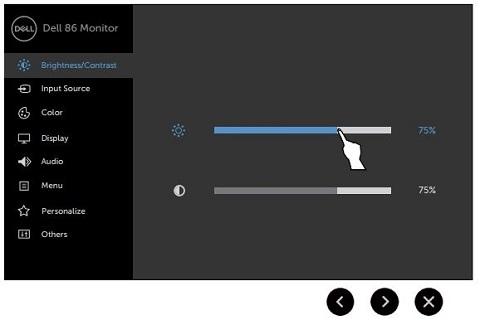 ٽپ
ٽپتوهان مختلف ڊيل مانيٽر لاءِ مختلف بٽڻن ذريعي OSD تائين رسائي ڪري سگهو ٿا. توھان ڊائون لوڊ ڪري سگھو ٿا يوزر مينوئل وڌيڪ معلومات لاءِ ماڊل لاءِ.
طريقو #3: ونڊوز سيٽنگن ذريعي
جيڪڏهن ڊيل مانيٽر تي چمڪ جي سطح وڌ ۾ وڌ مقرر ڪئي وئي آهي، پر ڊسپلي تمام گهٽ آهي، روشني جي سطح کي ترتيب ڏيڻ جي ضرورت آهي <2 ونڊوز سيٽنگون . هتي Windows 11 ۾ چمڪ جي سطح ڪيئن سيٽ ڪجي.
توهان Windows 11 ۾ ڪنٽرول سينٽر يا ڊسپلي سيٽنگون<کان روشني جي سطح کي ترتيب ڏئي سگهو ٿا. 3>.
ڏسو_ پڻ: هوم اسڪرين تي گوگل سرچ بار ڪيئن رکجيڪنٽرول سينٽر کان
7>>8>ان کي کولڻ لاءِ ڪنٽرول سينٽرer تي ٽيپ ڪريو (اسڪرين جي ساڄي پاسي تي واقع ونڊوز 11<۾ 3>).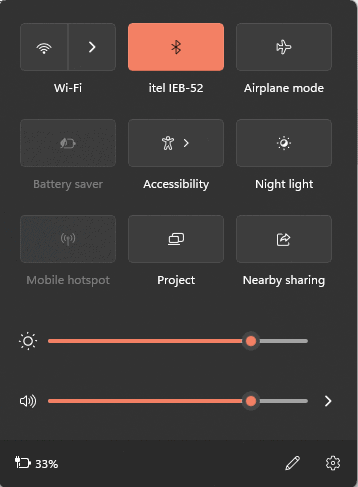
ونڊوز سيٽنگن مان
<7